Jak zablokovat soubory cookie třetích stran ve všech webových prohlížečích

Soubory cookie z Internetu byly již od počátku webu a z velké části slouží užitečnému účelu. Zatímco většina cookie je poměrně neškodná a dokonce nutná, některé nejsou.
Mluvíme samozřejmě o cookies třetích stran, a pokud nevíte, jak je blokovat v preferovaných prohlížečích, pak připravte se na učení
Proč byste to chtěli dělat?
Většina cookies existuje kvůli vytrvalosti. Při návštěvě webových stránek, jako je Facebook nebo Twitter, cookies umožňují zůstat přihlášeni, dokud se znovu odhlásíte. To znamená, že pokaždé, když navštívíte tento web, budete stále přihlášeni, což vám ušetří čas a úsilí znovu zadat vaše heslo. Pokud vymažete soubory cookie, budete odhlášeni (nebo spíše, prohlížeč si bude myslet, že jste odhlášeni, protože nebudete mít na paměti, že jste na webu poprvé navštívili).
Soubory cookie třetích stran jsou soubory cookie umístěny na vašem zařízení jinou webovou stránkou než tou, kterou navštěvujete. Řekněme například, že navštívíte webovou stránku a jejich inzerenty nastavili soubor cookie, což inzerentovi umožňuje sledovat vaše návštěvy na jiných webových stránkách. Pravděpodobně nechcete, aby se to stalo.
Měli byste také vědět, že některé weby mohou používat soubory cookie třetích stran, které nepředstavují zájem o ochranu soukromí. Zakázání těchto souborů cookie může způsobit problémy.
Můžete například zkusit prohlížet streamované video na webu, ale video pochází z jiného zdroje. V takovém případě se pravděpodobně zobrazí chyba, která vám sděluje, že video nelze zobrazit. Chybové hlášení často poskytne jen malou představu o tom, který problém může být, ale pokud máte cookies třetích stran zakázané, je to pravděpodobně viník.
Nakonec může váš prohlížeč zablokovat většinu třetích stran cookies, ale ne nutně všechny z nich.
Poznámka k volbám ne sledovat
Mnoho prohlížečů má funkci Do Not Track, která má předpokládat , aby sloužila podobnému účelu. Aktivací možnosti Nesledovat v prohlížeči zjistíte, že na každém navštíveném webu nechcete, aby vaše aktivity byly sledovány. Je to však přísně dobrovolné, takže webové stránky nejsou povinny to dodržovat.
Zapnutí této funkce neovlivní vaši schopnost navštívit nebo přihlásit se na webové stránky. Vaše soukromé informace budou i nadále v bezpečí včetně informací o poloze, obsahu nákupního košíku a tak dále.
Stručně řečeno, je pěkné mít zapnuté, ale nenahrazuje zakázání cookies třetích stran.
Microsoft Internet Explorer
Prvním krokem je poslední a poslední verze aplikace Internet Explorer. Chcete-li zapnout blokování souborů cookie od jiných výrobců, klikněte v pravém horním rohu na ikonu ozubeného kola a v rozevíracím seznamu klikněte na možnost Možnosti Internetu.

Klepněte na kartu "Ochrana osobních údajů" a nastavte ji na hodnotu "Medium High" . Tímto způsobem zablokujete všechny soubory cookie třetích stran
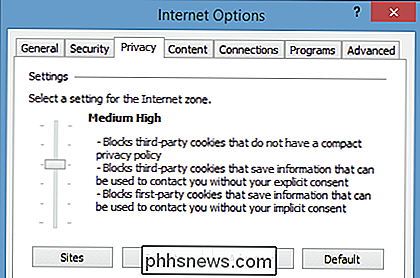
Po dokončení klikněte na tlačítko "OK" pro opuštění možnosti Internet a provedení změn
Microsoft Edge
Pokud používáte nový prohlížeč Edge v systému Windows 10 a poté klepněte na tři body v pravém horním rohu okna prohlížeče. Zvolte "Nastavení" v dolní části nabídky.
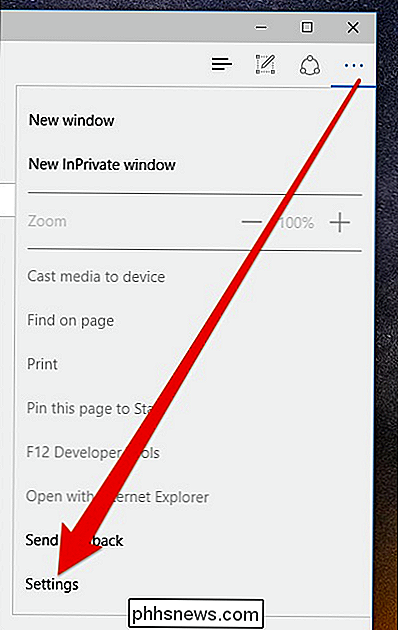
V nastavení klepněte na tlačítko nebo na tlačítko Zobrazit pokročilé nastavení.
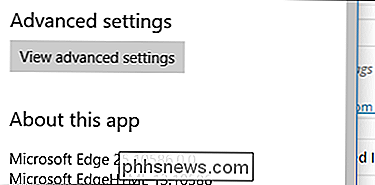
Nyní v rozšířených nastaveních v záhlaví souborů cookie klikněte na rozbalovací nabídku a vyberte možnost "Blokovat pouze soubory cookie třetích stran".
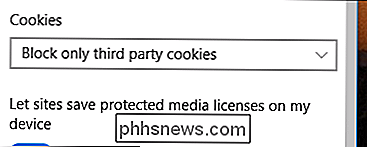
Zavřete nastavení a aplikace Edge nyní blokuje soubory cookie třetích stran.
Firefox
Ve Firefoxu klepněte na tři řádky v pravém horním rohu, Preference ".
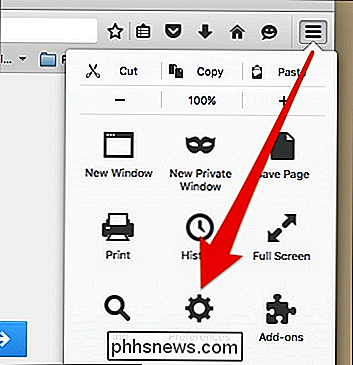
Při otevření předvolby si všimněte, že máte možnost zapnout možnost Do not Track aplikace Firefox. Pod položkou Předvolby sledování klikněte na možnost Zapamatovat si historii a vyberte možnost Použití vlastních nastavení pro historii.
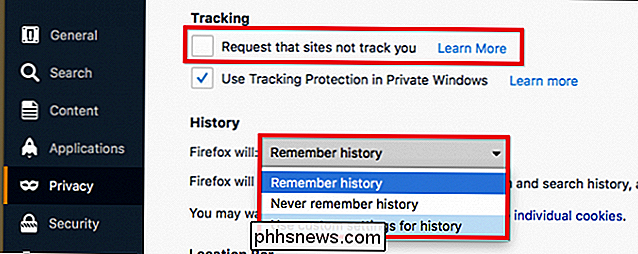
Na obrazovce nastavení vlastní historie klikněte na rozbalovací seznam vedle položky "Povolit soubory cookie třetích stran" a vyberte "Nikdy".
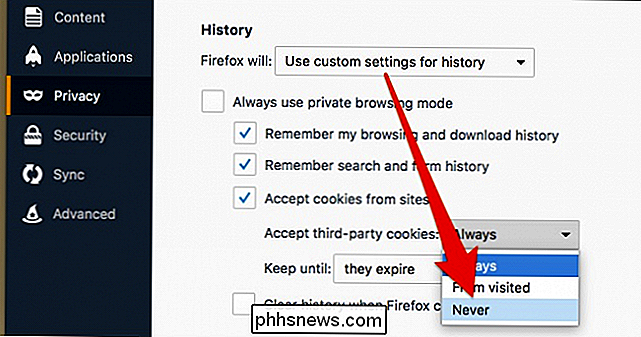
Vaše změny budou okamžitě implementovány, takže klepnutí na tlačítko
Google Chrome for Desktop
V Chrome pro stolní počítače klikněte na tři řádky v pravém horním rohu a klikněte na "Nastavení".
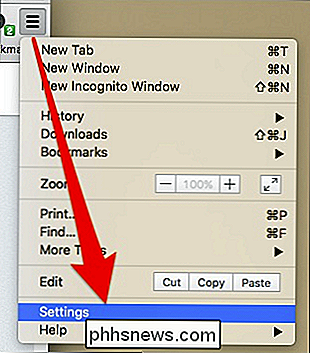
Přejděte na konec nastavení a klikněte na "Zobrazit rozšířená nastavení" v dolní části na obrazovce nastavení
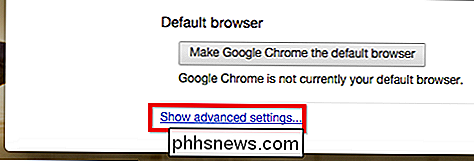
Na obrazovce pokročilých nastavení klikněte na položku Nastavení obsahu ... pod položkou Ochrana osobních údajů
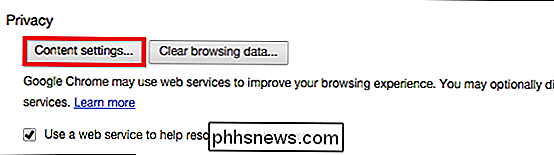
Otevřete nastavení obsahu kliknutím na políčko "Blokovat soubory cookie a údaje webových stránek třetích stran".

To je to, co jste udělali, můžete zavřít kartu nastavení a vrátit se k běžným aktivitám prohlížení.
Google Chrome v systému Android
Chcete-li zablokovat soubory cookie třetích stran v prohlížeči Chrome pro Android, musíte kliknout na tři body v pravém horním rohu av rozbalovací nabídce zvolit "Nastavení".
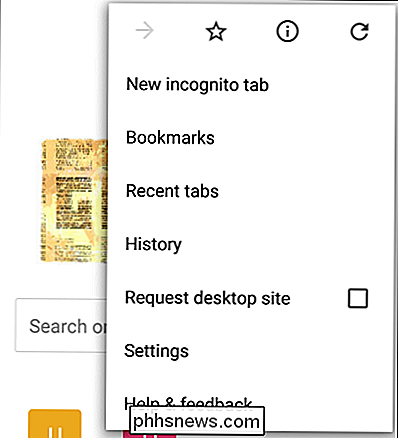
V části Pokročilé nastavení byste si mysleli, že to, co hledáte, bude v nastavení soukromí ...
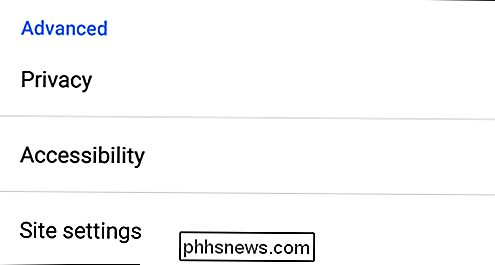
... ale vše, co najdete zde, které stojí za zmínku, je volba Do not Track. Pokud ji nemáte zapnutou, můžete ji nyní povolit.
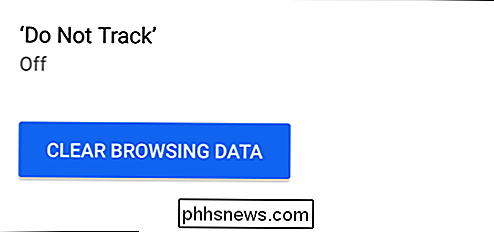
Chcete-li určit, které Cookies jsou povoleny, musíte klepnout na "Nastavení webu" v rozšířených možnostech a klepnout na "Cookies".
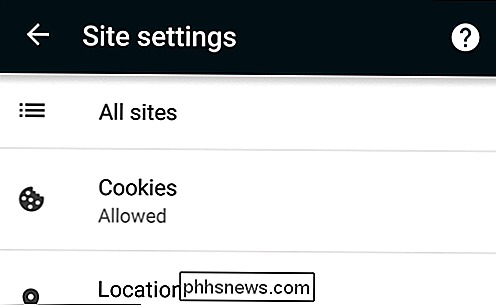
V nastavení Cookies je vše, co děláte, zrušte zaškrtnutí políčka "Povolit soubory cookie třetích stran".
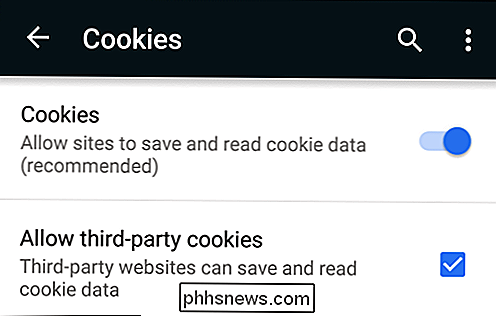
To je vše. Jednoduše ukončete nastavení a skončíte.
Apple Safari na OS X
Na Safari pro OS X budete muset předvolby otevřít kliknutím na nabídku Safari nebo pomocí staré standardní klávesové zkratky "Příkaz +,"
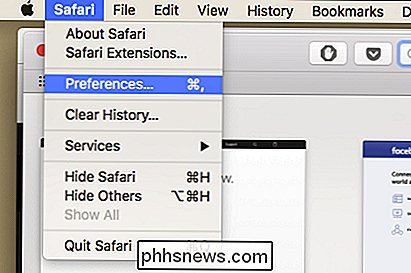
Otevřete předvolby a klikněte na kartu "Ochrana osobních údajů". V sekci "Soubory cookie a webové stránky" klikněte na možnost "Povolit pouze aktuální web". V dolní části karty Ochrana soukromí je také možnost zapnout funkci Safari Do Not Track
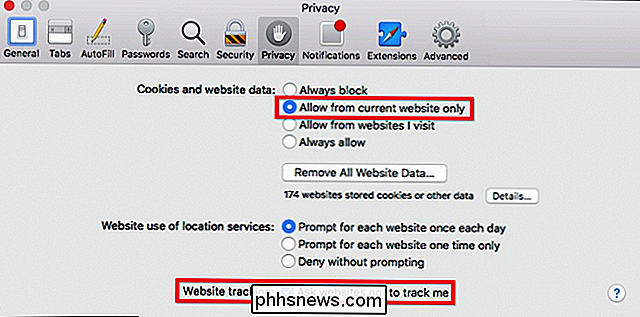
Ukončit z předvoleb a jste hotovi
Apple Safari na iOS
Na Safari pro iPhone, iPad, iPod Touch, budete muset otevřít "Nastavení" a pak klepnout na "Safari".
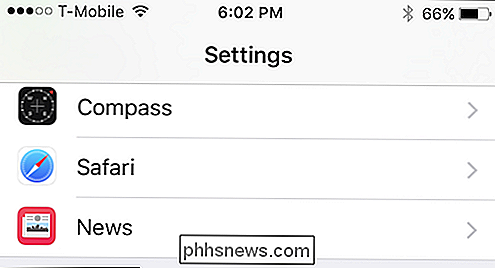
Na obrazovce Safari předvolby přejděte na volby "Soukromí a zabezpečení". Zde uvidíte možnost Safari Do Not Track a volbu "Block Cookies".
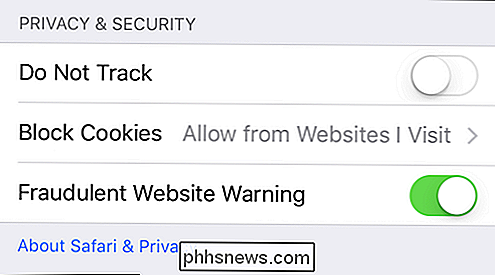
Na obrazovce Block Cookies klikněte na "Allow From Current Only" a opusťte.
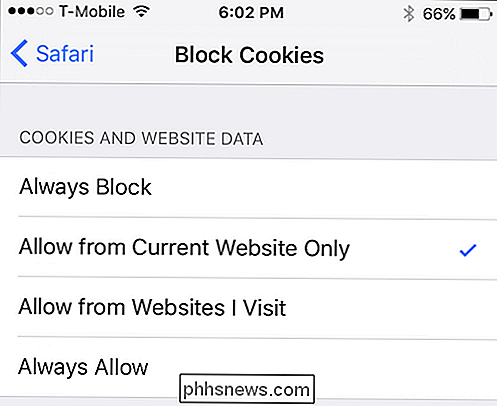
Jak jsme se zmínili na začátku může blokování souborů cookie třetích stran mít nežádoucí důsledky. Na jedné straně určitě budete moci zabránit mnoha inzerentům v tom, aby mohli sledovat vaše místo pobytu. Je zřejmé, že to je dobrá věc a jen málo lidí to nechce zastavit.
Na druhé straně blokování souborů cookie třetích stran může zakázat funkce a funkce. Abyste je mohli vrátit zpět, budete muset odblokovat soubory cookie třetích stran - neexistuje žádný střední důvod.
Pokud jsou vaše potřeby jednoduché a můžete se dostat bez uvedených vlastností a funkcí a pak zablokovat třetí -party cookie může fungovat poměrně dobře pro vás. Samozřejmě je můžete kdykoli odblokovat, používat web pro účely, které jste zamýšleli, a pak je znovu zablokovat. To je trochu potíže, ale pokud oceníte vaše soukromí, pak budete možná muset být ochotni se s tím vyrovnat.

Jsou M-disky spolehlivější než jiné formy ukládání?
Technologie ukládání dat se stále zvyšuje s každým rokem, ale některé z nejnovějších nabídek nemusí být tak dobré jako nejprve se zdá. S tímto vědomím, dnešní SuperUser Q & A příspěvek pojednává o výhodách a nevýhodách M-disků, aby pomohl zvědavému čtenáři udělat nejlepší volbu pro ukládání jeho dat.

Jak přidat kontrolní schránky do dokumentů aplikace Word
Při vytváření průzkumů nebo formulářů s aplikací Microsoft Word zaškrtávací políčka usnadňují čtení a odpověď na volby. Pokrýváme dvě dobré možnosti pro to, abychom dělali právě to. První je ideální pro dokumenty, které chcete, aby lidé vyplnili digitálně v samotném dokumentu aplikace Word. Druhá možnost je jednodušší, pokud plánujete tisknout dokumenty, jako jsou seznamy úkolů.



